Mac के लिए Numbers यूज़र गाइड
- स्वागत है
- नया क्या है
-
- Numbers का उपयोग शुरू करें
- इमेज, चार्ट और अन्य ऑब्जेक्ट का परिचय
- स्प्रेडशीट बनाएँ
- स्प्रेडशीट खोलें या बंद करें
- टेम्पलेट वैयक्तिक बनाएँ
- शीट उपयोग करें
- परिवर्तनों को पहले जैसा करें या फिर करें
- अपनी स्प्रेडशीट सहेजें
- स्प्रेडशीट ढूँढें
- स्प्रेडशीट डिलीट करें
- स्प्रेडशीट को प्रिंट करें
- शीट बैकग्राउंड बदलें
- Numbers के लिए Touch Bar
-
- Numbers के साथ iCloud का उपयोग करें
- Excel या टेक्स्ट फ़ाइल इंपोर्ट करें
- Excel या किसी दूसरे फ़ाइल फ़ॉर्मैट में एक्सपोर्ट करें
- स्प्रेडशीट फ़ाइल आकार घटाएँ
- बड़ी स्प्रेडशीट को पैकेज फ़ाइल के रूप में सहेजें
- स्प्रेडशीट का पिछला संस्करण रीस्टोर करें
- स्प्रेडशीट को मूव करें
- स्प्रेडशीट को लॉक करें
- स्प्रेडशीट को पासवर्ड से संरक्षित करें
- कस्टम टेम्पलेट बनाएँ और प्रबंधित करें
- कॉपीराइट

Mac पर Numbers में फ़ॉन्ट या फ़ॉन्ट आकार बदलें
आप टेक्स्ट का फ़ॉन्ट और फ़ॉन्ट का आकार बदल सकते हैं तथा अपनी स्प्रेडशीट में किसी फ़ॉन्ट को हर उस जगह पर बदल सकते हैं, जहाँ पर वह आया है।
फ़ॉन्ट या फ़ॉन्ट आकार बदलें
अपने Mac पर Numbers ऐप
 पर जाएँ।
पर जाएँ।स्प्रेडशीट खोलें, फिर वह टेक्स्ट चुनें जिसे आप बदलना चाहते हैं।
टेक्स्ट बॉक्स या टेबल सेल का सभी टेक्स्ट बदलने के लिए टेक्स्ट बॉक्स या टेबल सेल चुनें।
“फ़ॉर्मैट करें”
 साइडबार में “टेक्स्ट” टैब पर क्लिक करें, फिर साइडबार के शीर्ष के पास स्थित “शैली” बटन पर क्लिक करें।
साइडबार में “टेक्स्ट” टैब पर क्लिक करें, फिर साइडबार के शीर्ष के पास स्थित “शैली” बटन पर क्लिक करें।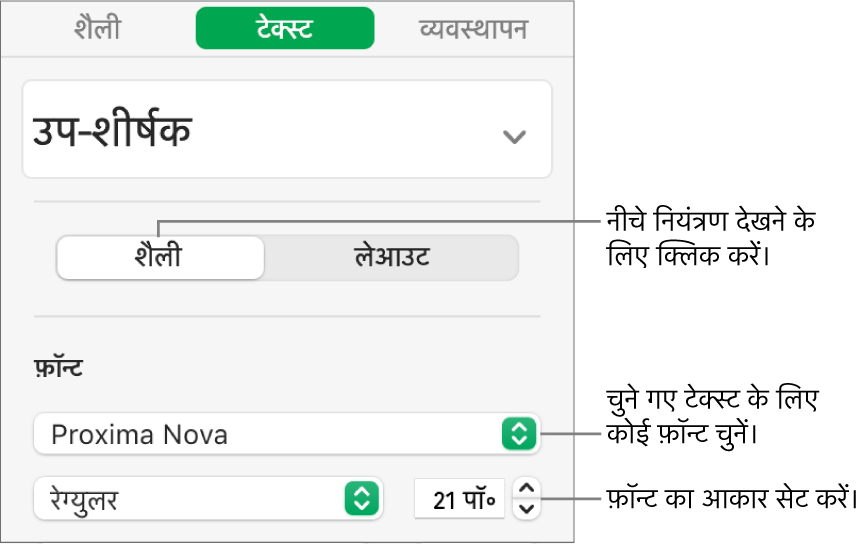
“फ़ॉन्ट” पॉप-अप मेनू पर क्लिक करें, फिर फ़ॉन्ट चुनें।
फ़ॉन्ट को बड़ा या छोटा करने के लिए फ़ॉन्ट आकार के दाईं ओर स्थित छोटे तीरों पर क्लिक करें।
नुस्ख़ा : फ़ॉन्ट बदलने या चुने गए टेक्स्ट को बड़ा या छोटा करने के लिए आप टूलबार में बटन जोड़ सकते हैं।
फ़ॉन्ट बदलें
किसी फ़ॉन्ट को स्प्रेडशीट में हर उस स्थान पर बदलने के लिए जहाँ पर वह आया है, तो आप उसे किसी दूसरे फ़ॉन्ट से बदल सकते हैं।
अपने Mac पर Numbers ऐप
 पर जाएँ।
पर जाएँ।स्प्रेडशीट खोलें, फिर फ़ॉर्मैट > फ़ॉन्ट > “फ़ॉन्ट बदलें” (स्क्रीन के शीर्ष पर स्थित “फ़ॉर्मैट” मेनू से) चुनें।
आप जिस फ़ॉन्ट को बदलना चाहते हैं, उसके दाईं ओर दिए गए दोहरे तीरों पर क्लिक करें, फिर कोई प्रतिस्थापन चुनें।
यदि फ़ॉन्ट को अनुपलब्ध फ़ॉन्ट के रूप में सूचीबद्ध किया गया है, तो एक टाइपफ़ेस भी चुनें।
“फ़ॉन्ट बदलें” पर क्लिक करें।
फ़ॉन्ट जहाँ पर भी आया है, उसे बदल दिया जाता है। प्रतिस्थापन फ़ॉन्ट के लिए बदले जाने वाले फ़ॉन्ट के आकार और वज़न का उपयोग किया जाता है।
जब आप कोई ऐसी फ़ॉन्ट वाली शीट खोलते हैं जो आपके कंप्यूटर पर इंस्टॉल नहीं है, तो प्रस्तुतीकरण के शीर्ष पर अनुपलब्ध फ़ॉन्ट संबंधी एक चेतावनी कुछ समय के लिए दिखाई देती है। सूचनाएँ में, “दिखाएँ” पर क्लिक करें और एक प्रतिस्थापन फ़ॉन्ट चुनें।
यदि आपके पास अनुपलब्ध फ़ॉन्ट है और आप उसे अपने कंप्यूटर पर इंस्टॉल करना चाहते हैं, तो Font Book का उपयोग करें, जो आपके Mac के ऐप्लिकेशन फ़ोल्डर में होता है(निर्देशों के लिए Font Book यूज़र गाइड देखें)।
यदि आपने स्प्रेडशीट के लिए कोई प्रतिस्थापन फ़ॉन्ट चुना था, फिर अनुपलब्ध फ़ॉन्ट को इंस्टॉल किया था, तो आपका स्प्रेडशीट तब तक प्रतिस्थापन फ़ॉन्ट का उपयोग करता रहेगा, जब तक आप उसे अपने द्वारा इंस्टॉल किए गए फ़ॉन्ट से बदल नहीं कर देते हैं।